So laden Sie Beiträge, Fotos, Videos und Informationen von Facebook-Seiten herunter
Facebook hat viele versteckte Funktionen, die selten jemandem bekannt sind. So wie du es leicht kannst Entfernen Sie den Standort aus einem Beitrag und du kannst es auch Facebook-Chats übersetzen leicht. Ebenso können Sie auch Informationen von Facebook-Seiten herunterladen. Die Seitendaten werden als ZIP-Datei heruntergeladen, die Seiteninformationen, alle Posts, seien es Fotos oder Videos, enthält, die auf der Seitenzeitleiste veröffentlicht werden, die jährlich angeordnet ist.
Wenn Sie freuen uns auf Zusammenführen einer Facebook-Seite oder eine Seite komplett löschen, dann ist es immer eine gute Idee, zuerst ihre Daten herunterzuladen. Was ist, wenn bei der Zusammenführung etwas schief geht? Außerdem ist das Aufheben der Zusammenführung für Facebook-Seiten nicht möglich. Dann helfen die heruntergeladenen Daten der Seite sehr. Selbst wenn es gelöscht wird, haben Sie immer noch sein Archiv zum späteren Nachschlagen. Neben den Seiten ist auch das Herunterladen Ihres persönlichen Profils auf Facebook möglich.
Sehen wir uns die Vorteile des Speicherns von Facebook-Daten an und lernen Sie die Schritte kennen, um dies zu erreichen.
Inhalt
Laden Sie Facebook-Seitenbeiträge, Fotos, Videos und Informationen herunter
Um Daten von Facebook-Seiten herunterzuladen, müssen Sie ein Administrator dieser Seite sein. Sobald Sie Administratorrechte haben, folgen Sie der unten angegebenen Methode.
1. Melden Sie sich bei Ihrem Facebook-Konto an und öffnen Sie Ihre gewünschte Facebook-Seite.
2. Klicken Sie auf der Facebook-Seite auf Account Einstellungen in der oberen rechten Ecke.

3. Nun, unter dem Allgemeines Überschrift, scrollen Sie nach unten und klicken Sie auf Bearbeiten neben dem Download-Seite.
4. Klicken Sie im nächsten Schritt auf eine beliebige Stelle neben Seite herunterladen. Klicken Sie dann auf die Download-Seite Link.
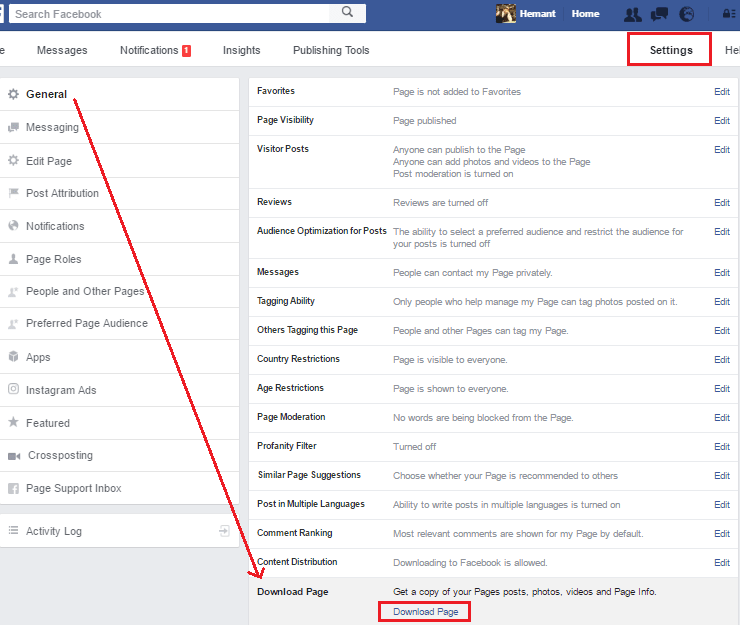
5. Es öffnet sich jetzt eine neue Seite. Klick auf das Erstelle Datei Option zum Herunterladen der Seitendaten. Sie können den Inhalt, den Sie herunterladen möchten, auch anzeigen und auswählen, indem Sie etwas nach unten scrollen.

6. Unmittelbar nach dem Klicken erscheint ein Benachrichtigungsfeld, das Sie darüber informiert, dass die Erstellung einer Kopie Ihrer Facebook-Seite im Gange ist.
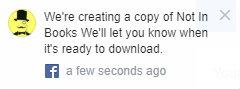
7. Warten Sie nun einige Zeit, bis die Kopie der Seite fertig ist. Je nach Größe Ihrer Seite oder Datei kann es etwas länger dauern. Sobald dies erledigt ist, erhalten Sie eine Benachrichtigung „Eine Kopie von [Seitenname] ist fertig“. Klick es an. Wenn Sie die Popup-Benachrichtigung zufällig verpasst haben, können Sie das Benachrichtigungsfenster öffnen, um nach der erstellten Datei Ausschau zu halten.

8. Klicken Sie auf Herunterladen Schaltfläche auf der nächsten Seite.

9. Nachdem Sie auf Download geklickt haben, erscheint ein Fenster. Geben Sie Ihr Facebook-Passwort ein und klicken Sie auf Absenden.
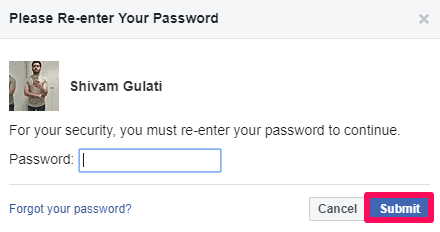
Damit wird die ZIP-Datei heruntergeladen, die alle Daten Ihrer Facebook-Geschäftsseite enthält. Entpacken Sie den ZIP-Ordner und öffnen Sie die index.html Datei mit einem beliebigen Webbrowser, um die Seitendetails anzuzeigen.
Laden Sie persönliche Profilbeiträge, Fotos, Videos und mehr von Facebook herunter
Einige Personen haben möglicherweise keine Facebook-Seite, möchten aber aus irgendeinem Grund ihre persönlichen Profilbeiträge, Fotos, Videos, Kommentare usw. herunterladen, die sie auf Facebook gepostet haben. Glücklicherweise ist dies möglich und die Schritte sind recht einfach.
1. Klicken Sie auf menu Symbol und wählen Sie das Account Einstellungen Option aus den verschiedenen verfügbaren Optionen.

2. Klicken Sie auf der Seite Einstellungen auf Ihre Facebook-Informationen gleich unter dem Sicherheit und Login.
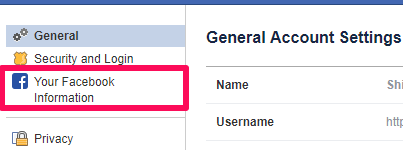
3. Nachdem die Facebook-Informationsseite geöffnet wurde, klicken Sie auf die Laden Sie Ihre Informationen herunter .

4. Ähnlich wie auf der Seite können Sie den Inhalt, den Sie herunterladen möchten, sehen und auswählen, indem Sie nach unten scrollen. Klicken Sie nun auf die Erstelle Datei.
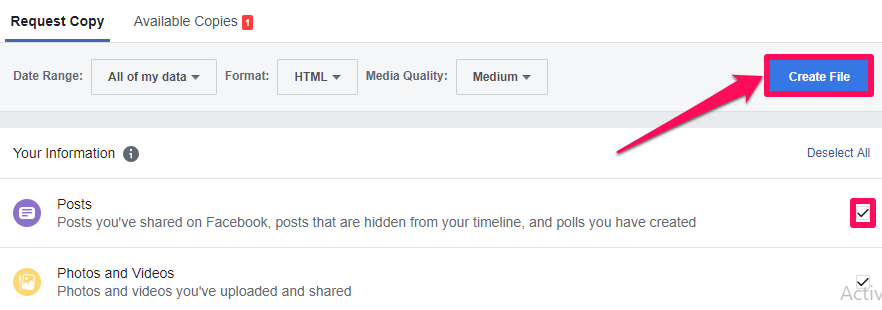
5. Nachdem die Kopie Ihres persönlichen Profils fertig ist, erscheint ein Popup mit der Meldung: „Ihre Facebook-Informationsdatei steht zum Download bereit.“ Klicken Sie auf das Pop-up oder das Benachrichtigungssymbol oben, um nach der erstellten Datei Ausschau zu halten.

6. Klicken Sie auf Herunterladen Option danach.

7. Nun erscheint ein Fenster und fragt nach dem Passwort. Geben Sie das Passwort in das erforderliche Feld ein und klicken Sie auf Absenden.
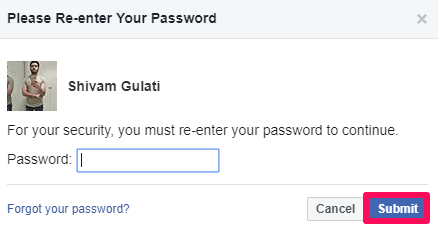
8. Danach wird die Kopie Ihres Facebook-Profils heruntergeladen.
Nach dem Herunterladen können Sie sehen, dass im Gegensatz zu den Informationen der Facebook-Seite Ihre persönlichen Nachrichten, Kommentare, Likes, Geschichten, Reaktionen und sogar die Follower und Follower in den persönlichen Daten heruntergeladen werden.
Lesen Sie auch: Facebook gegen Facebook Lite
Fazit
Je nach Person kann es eine Reihe von Gründen geben, die Facebook-Seite oder persönliche Profildaten herunterzuladen. Einige möchten es vielleicht nur der Erinnerung wegen speichern, während andere eine Sicherungskopie für ihre Informationen aufbewahren möchten.
Wir wünschen Ihnen, dass Sie die Facebook-Seite oder die Profildaten nach diesem Tutorial erfolgreich herunterladen konnten. Wenn Sie auf ein Problem stoßen, teilen Sie uns dies im Kommentarbereich mit.
Neueste Artikel